Como criar uma faixa instrumental no Logic Pro em menos de 30 minutos
Criar a sua própria faixa instrumental pode parecer uma tarefa assustadora. No entanto, com as ferramentas certas e a estrutura básica, pode criar as suas próprias faixas musicais no Logic Pro sem qualquer formação musical prévia ou conhecimento teórico.
Iremos aprofundar várias estratégias e abordagens que podem ser utilizadas no Logic Pro para produzir uma faixa instrumental de qualidade satisfatória num período de tempo inferior a trinta minutos.
Crie o seu projeto e escolha um tempo
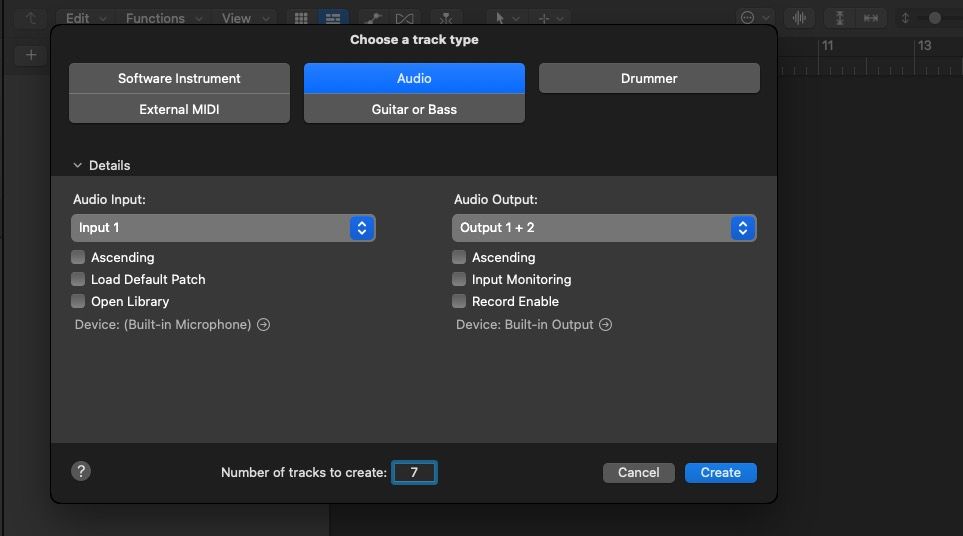
Ao criar um projeto no Logic Pro X, recomenda-se que utilize a opção “Software Instrument” localizada na parte superior do ecrã. Além disso, a seleção de “Input 1”, “Input 2” ou “Input 3” encontrada na caixa designada situada na parte inferior da interface pode otimizar ainda mais o seu fluxo de trabalho. No entanto, se tiver experiência em tocar um instrumento, sinta-se à vontade para incorporar também quaisquer actuações gravadas.
Antes de embarcar no processo de criação e composição, é importante determinar primeiro o tempo do seu esforço. Se possuir uma melodia ou um ritmo já existente na sua mente, sinta-se à vontade para tocar ou clicar enquanto conta quatro batidas por compasso. Embora a experimentação com diferentes contagens de batidas possa valer a pena, começar com uma contagem de quatro serve como uma base adequada.
Para ativar o metrónomo no Logic Pro X, utilize a tecla “K” no seu teclado. Isto iniciará a reprodução de áudio dos ticks do metrónomo no tempo atualmente selecionado. Para ajustar as batidas por minuto (BPM), basta clicar e arrastar o valor de tempo exibido localizado acima dos controlos de transporte. Certifique-se de que o tempo está alinhado com o padrão rítmico desejado para uma sincronização precisa.
Se é um principiante no domínio da lógica, recomendamos que leia o nosso guia de introdução à lógica, bem como a nossa compilação dos atalhos de teclado mais vantajosos no Logic Pro.
Choose Your Key
Muito bem, chegamos agora à fase em que é preciso determinar a tonalidade da composição. Se optar por uma tonalidade maior, é aconselhável começar com a tonalidade de Dó maior, enquanto que aqueles que procuram um ambiente mais sombrio podem escolher Lá menor. A primeira abordagem utiliza apenas as teclas brancas de um teclado, facilitando assim a navegação para os principiantes que não estão bem familiarizados com a música instrumental.
Tem a flexibilidade de modificar a altura da sua composição musical reposicionando as regiões MIDI seleccionadas numa direção ascendente ou descendente dentro de uma tonalidade escolhida.Basta selecionar as regiões melódicas desejadas e manipulá-las através de um simples movimento de arrastar e largar para conseguir a alteração desejada.
Construa a base da sua faixa
Para estabelecer a base preliminar da sua composição, clique numa das suas faixas de instrumentos virtuais e escolha um instrumento de teclado, como o Steinway Grand Piano. Ao premir Command mais “K”, pode aceder ao Teclado de Digitação Musical, que serve como dispositivo principal para criar música usando instrumentos de software. Para efeitos ilustrativos, utilizaremos a tonalidade de Dó Maior ao longo deste segmento.
Premir o botão “R” inicia a gravação e permite-lhe tocar cada uma das teclas brancas do teclado durante um compasso, começando em Dó médio e terminando no mesmo tom, mas uma oitava acima.
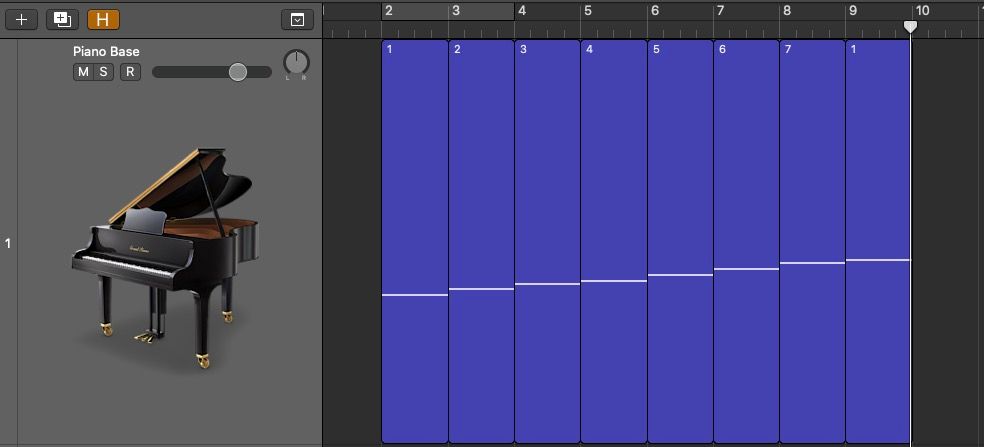
Para começar, seleccione cada uma das oito regiões MIDI clicando nelas e depois pressionando a combinação de teclas de atalho Shift \+ N. De seguida, renomeie estas regiões dos seus nomes predefinidos para os números de um a oito usando a função Quantize localizada no Piano Roll Editor. Para aceder a esta função, basta fazer duplo clique em qualquer uma das regiões MIDI seleccionadas para a abrir para edição. É importante assegurar que todas as regiões MIDI estão perfeitamente alinhadas com o andamento atual. Além disso, uma vez que a nota Dó menor corresponde à nota Dó maior, sinta-se à vontade para apagar ou renomear a oitava região para ser rotulada como “1.
Em essência, a estrutura fundamental de todos os acordes dentro da tonalidade de Dó Maior foi estabelecida. Estes acordes podem ser combinados para formar várias progressões e padrões cadenciais.
Um método eficaz de expandir a harmonia de uma peça de música envolve estender as notas de raiz de um acorde adicionando tons adicionais. Para conseguir isto no Fl Studio, pode-se acessar o Editor de rolo de piano, colocar o cursor sobre a nota MIDI raiz e levantá-lo para cima para gerar uma nova nota. Quando se cria um acorde maior, deve-se elevar a terceira nota quatro semitons acima da raiz, enquanto que quando se cria um acorde menor, a terceira nota deve ser elevada três semitons da raiz. Da mesma forma, para formar um acorde de sétima maior, é necessário adicionar uma quarta nota sete semitons acima da raiz, enquanto um acorde de sétima menor requer uma terceira nota plana adicional seis semitons abaixo da raiz.
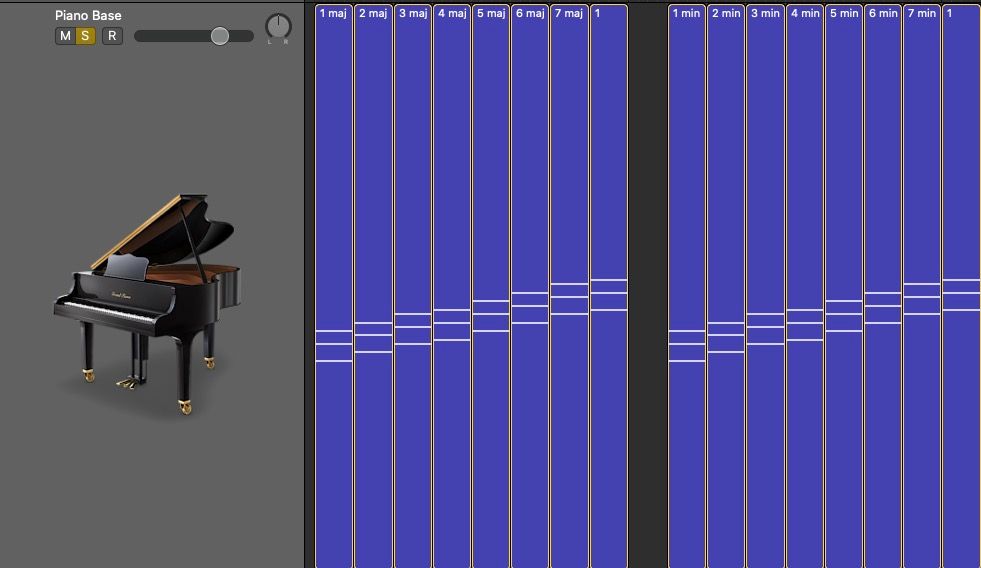
Aperfeiçoar as suas competências com técnicas básicas de edição MIDI pode ser benéfico à medida que avança para a incorporação de instrumentação e camadas adicionais no seu percurso de produção musical. Pode valer a pena explorar as respeitáveis ferramentas de edição MIDI disponíveis no Logic Pro, que podem facilitar um fluxo de trabalho mais suave durante este processo.
Progressões de acordes e estrutura
Um dos nossos principais objectivos consiste em gerar uma série de progressões de acordes únicas através da combinação de várias sequências MIDI. Para começar, vamos concentrar-nos na criação de uma sequência inicial que consiste em quatro acordes que abrangem oito batidas.
Para criar eficazmente uma passagem musical de oito compassos subsequente numa canção, é possível reproduzir os oito compassos iniciais incorporando modificações. É crucial prestar muita atenção aos dois últimos acordes do segmento de 16 compassos recentemente alargado, uma vez que estes definirão o cenário para a secção de 16 compassos subsequente.
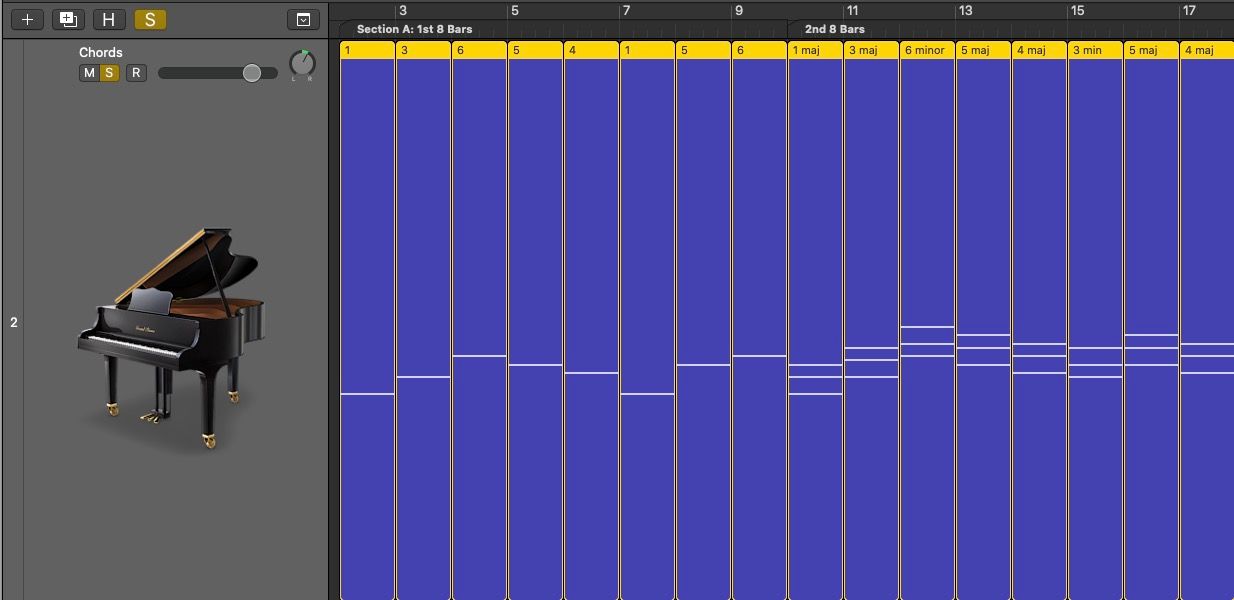
Durante a experimentação, é essencial ter em mente certas considerações. As combinações de acordes e cadências específicas possuem uma nomenclatura designada, que permite determinar o momento adequado para a sua execução. Neste contexto, examinaremos as instâncias de progressão de acordes que pertencem especificamente aos dois últimos acordes de um dado segmento de quatro compassos.
Sempre que uma composição contém uma sequência numérica precedida pelo algarismo “5”, constitui uma cadência imperfeita, que transmite uma sensação de satisfação incompleta. Por outro lado, se a mesma série for iniciada com o algarismo “5” seguido de “6”, resulta numa interrupção ou descontinuidade no fluxo musical, criando assim um efeito dramático que parece ficar ainda em falta. Inversamente, quando a progressão começa com “5” seguido de “1”, conduz a uma cadência perfeita, que transmite uma sensação de resolução e de encerramento, adequadamente empregue no final de segmentos ou peças específicas.
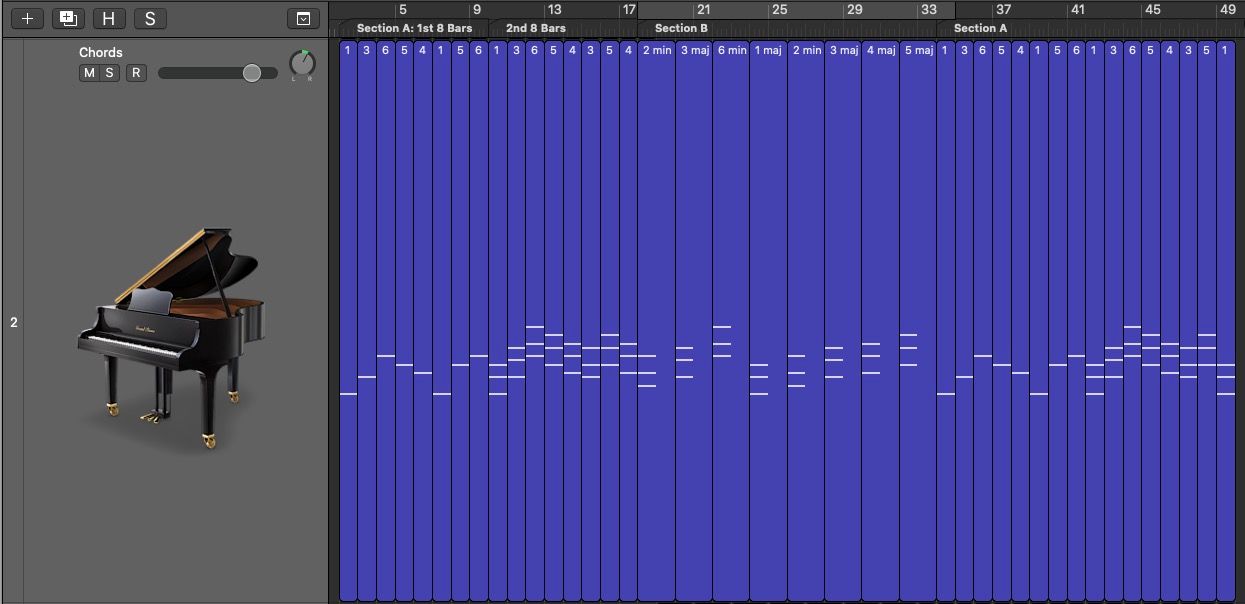
Depois de ter criado uma sucessão de dezasseis compassos, é agora imperativo proceder a uma série adicional de dezasseis compassos. Uma possível abordagem seria alterar a tónica para a sua relativa menor, que corresponde ao sexto grau da escala, ou para a subdominante, que é o quarto grau, ou ainda para a dominante, que é o quinto grau. Adicionalmente, pode-se considerar a incorporação de novos elementos melódicos e rítmicos neste segmento subsequente.
Ao completar a segunda secção de 16 compassos, pode optar-se por incorporar ornamentos adicionais no segmento inicial de 16 compassos, construindo assim uma estrutura típica de composição ABA.
Adicionar alguma percussão e groove
Com a base dos elementos harmónicos e melódicos estabelecida, pode-se procurar melhorar a sua composição incorporando apoio rítmico através de instrumentos de percussão.Existem várias opções disponíveis em aplicações de software, como o Ultrabeat Drum Machine ou o Drum Machine Designer no Logic Pro, que fornecem métodos eficientes para criar partes de bateria, mantendo um som polido.
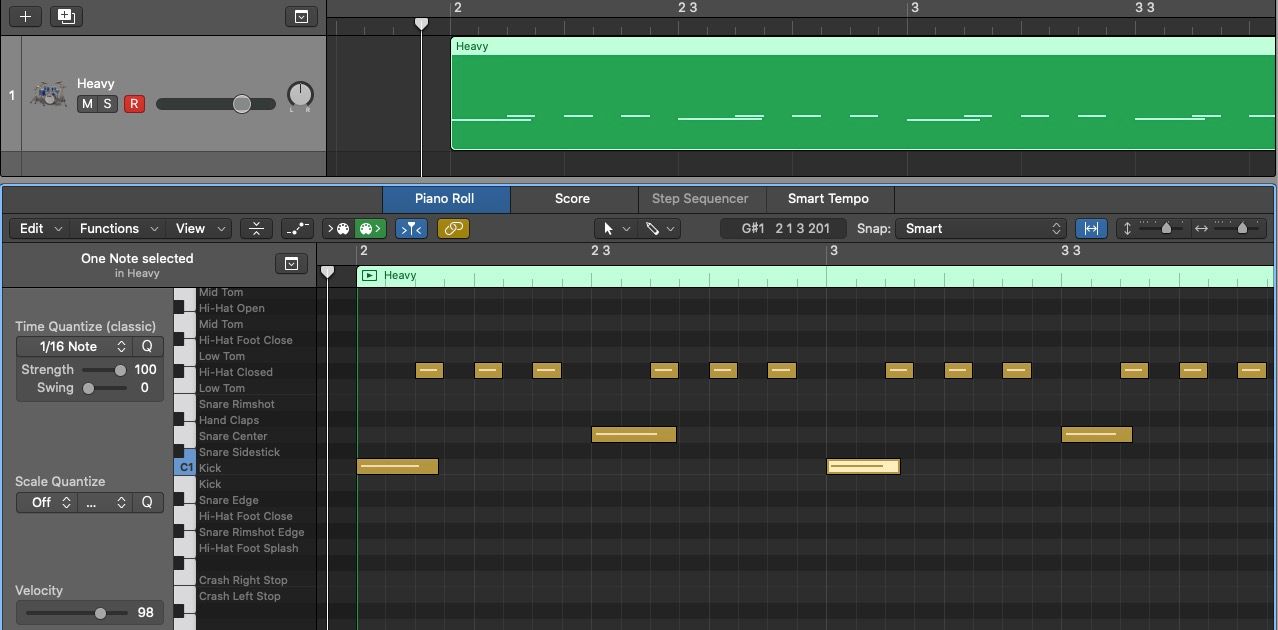
Para começar a construir um ritmo envolvente, seleccione os sons de bateria preferidos e posicione-os de acordo com as suas características sonoras. Utilize o kick drum em cada batida descendente para estabilidade e a tarola na batida ascendente para ênfase. Utilize pratos de hi-hat entretanto para criar textura e profundidade. Inicialmente, o resultado pode parecer pouco inspirado; no entanto, serve como uma base sólida sobre a qual se pode elaborar mais.
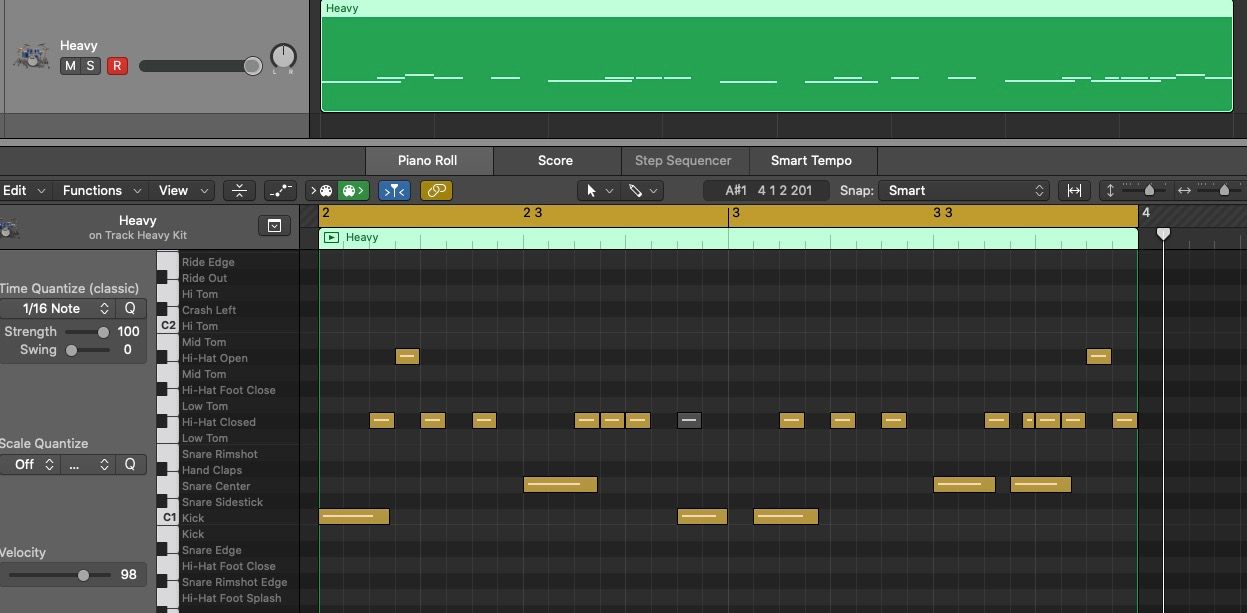
Para utilizar a funcionalidade de encaixe da grelha (acedida mantendo premido Command \+ G), explore vários padrões rítmicos sincronizados com o tempo. Ao silenciar notas específicas utilizando o comando de controlo mais a combinação de teclas “M”, pode enfatizar sons específicos e criar uma sensação de movimento nas suas sequências de bateria. Sinta-se à vontade para reposicionar elementos como os kicks ou as caixas para atingir o nível de dinamismo desejado. É importante ter em mente que a simplicidade pode ser bastante eficaz. Para um maior polimento, considere aprender sobre o ajuste dos níveis de EQ da bateria.
Adicionar camadas
Uma abordagem para adicionar profundidade ao seu processo de produção musical envolve a incorporação de elementos adicionais, tais como partes de guitarra derivadas de progressões de acordes estabelecidas nas suas composições electrónicas. Esta técnica permite uma fusão orgânica de instrumentação tradicional com sons digitais contemporâneos, resultando numa paisagem sónica mais dinâmica e matizada.
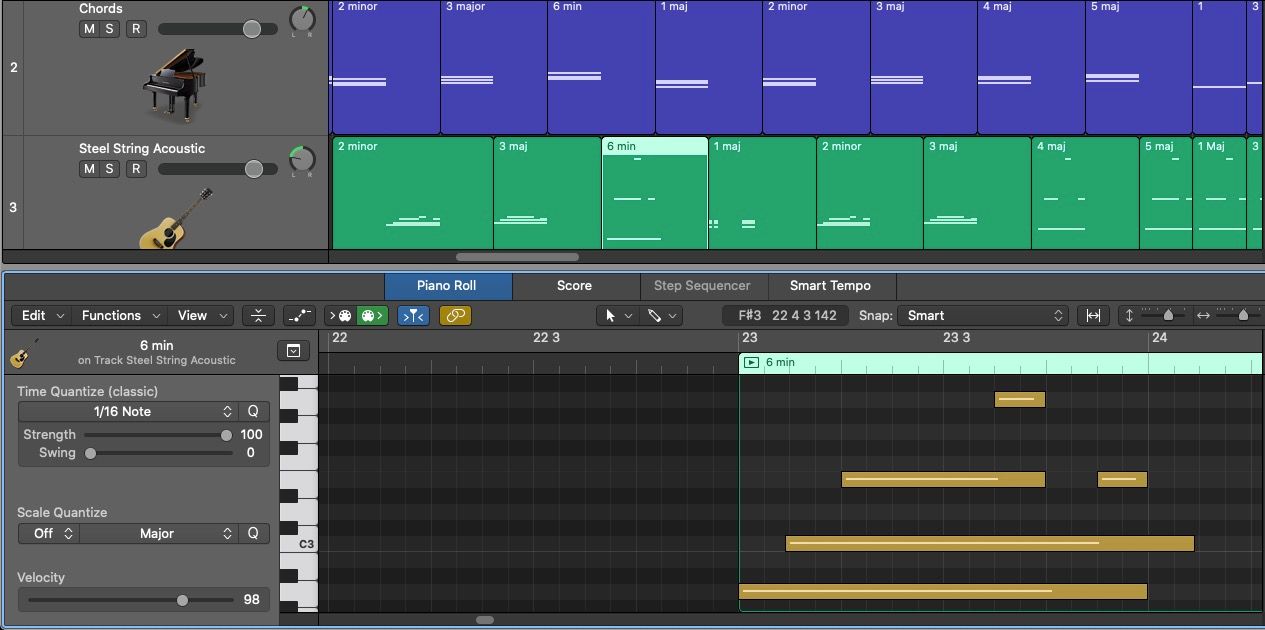
Para melhorar uma faixa de piano ou sintetizada com progressões de acordes lentas que foram criadas inicialmente, considere incorporar um ritmo mais dinâmico através da inclusão de elementos harmónicos de movimento mais rápido nas suas partes de guitarra. Inicialmente, pode ser prudente restringir a adição de instrumentação extra a apenas um ou dois componentes musicais.
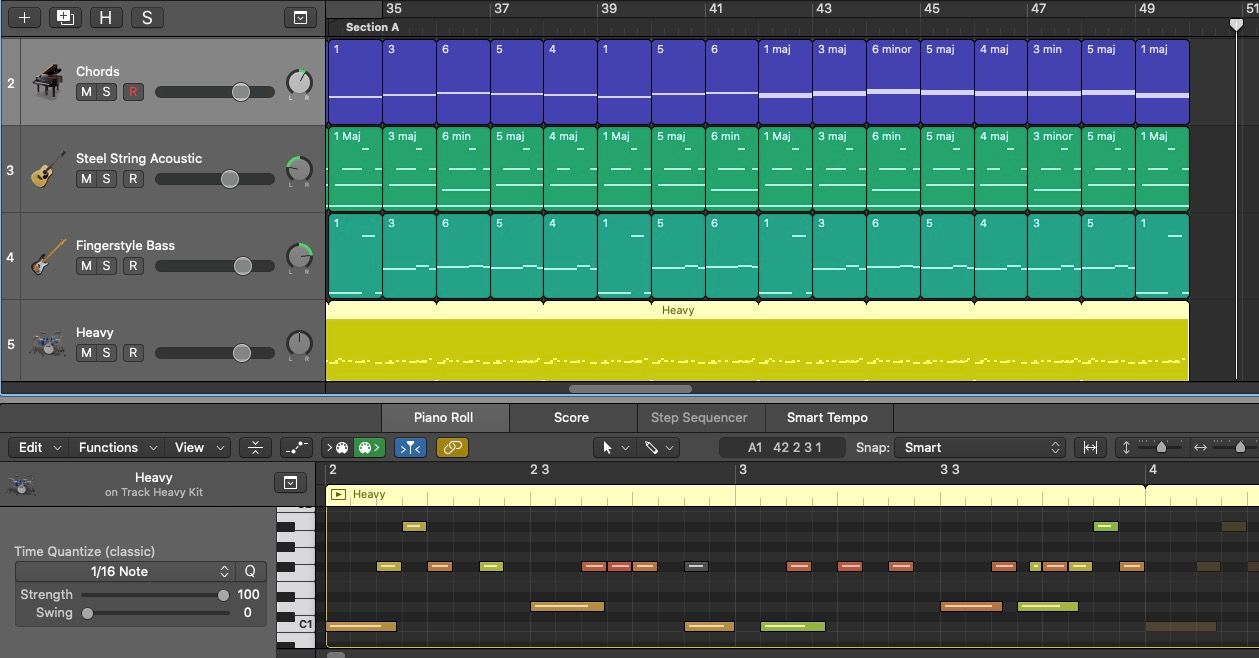
Para dar vitalidade às suas invenções digitais, recomenda-se a incorporação de variações de velocidade para cada instrumento de software utilizado. Ao fazê-lo, a ênfase ou suavidade aplicada aos tons acentuados pode ser alterada. Para executar esta técnica, seleccione as regiões MIDI desejadas utilizando o atalho de teclado Command \+ A. Subsequentemente, navegue para Functions > MIDI Transform > Random Velocity localizado no topo do Piano Roll Editor. A partir daí, especifique um intervalo de velocidades, resultando assim na randomização dos referidos valores entre as notas escolhidas.
Utilizar Loops e Amostras
Outra opção para criar um elemento percussivo na sua produção musical é utilizar amostras e loops pré-gravados disponíveis na biblioteca interna do Logic Pro, bem como aqueles oferecidos por fontes externas. Ao aceder a estes recursos através do botão dedicado no seu teclado denominado “O”, pode incorporar elementos rítmicos criados profissionalmente na sua composição sem ter de os executar ou organizar manualmente várias camadas de instrumentos.
Explore uma seleção selecionada de sites de amostras de áudio de alta qualidade e utilize a nossa funcionalidade de pesquisa intuitiva para descobrir loops adaptados aos seus esforços criativos específicos. Filtre facilmente por tempo e tonalidade utilizando as nossas práticas opções de BPM e tonalidade para uma integração perfeita nos seus projectos.
Crie a sua própria música em tempo recorde
Um aspeto crucial de um fluxo de trabalho criativo eficiente envolve o estabelecimento de uma base sólida desde o início. Isto implica determinar o tempo apropriado e selecionar um tom, seguido da construção da progressão de acordes para esse tom. Empregue várias combinações de acordes que abrangem segmentos de quatro, oito e 16 compassos para desenvolver a instrumentação da sua peça.
Para melhorar ainda mais a composição musical, incorpore diversos elementos, como variações, ritmo e camadas múltiplas. Isto pode ser conseguido utilizando a biblioteca de loops incorporada no Logic ou explorando recursos externos para amostras de som adicionais. Ao fazer isso, uma peça instrumental cativante surgirá sem esforço.